SEMINARSKI RAD IZ MULTIMEDIJE
OSTALI SEMINARSKI RADOVI
IZ MULTIMEDIJE |
|||||||||||||||
|
|||||||||||||||
MULTIMEDIJALNA E-LEARNING PLATFORMA
MULTIMEDIJALNA E-LEARNING PLATFORMA
Ova aplikacija predstavlja demo verziju multimedijalne e-learning platforme urađene u programskom paketu Adobe Director.
Aplikacija omogućava pohranjivanje i pregledanje multimedijalnog sadržaja, njegovo sortiranje po tematskim cjelinama, te višekorisnički rad. Multimedijalni sadržaj predstavlja nastavni materijal, kategorisan po tematskim cjelinama, temama.
Postoje tri kategorije korisnika: administrator, nastavnik i student, sa različitim ulogama u aplikaciji.
Administrator kreira nove i briše postojeće korisnike, mijenja korisničke lozinke, kreira nove i briše postojeće teme, te zadužuje nastavnika postojećom temom.
Nastavnik može da pregleda i dodaje nastavni materijal u okviru teme kojom je zadužen, te može da omogući korisnicima da pregledaju nastavni materijal u okviru tema kojima je zadužen.
Student može da pregleda nastavni materijal u okviru teme kojoj je pridružen. Student takođe može da radi zadatke koji se postavljaju u okviru tema kao obični nastavni materijal.
Korisnici imaju mogućnost komuniciranja e-mail porukama.
KONCEPT
Aplikacija je smještena u folder c:\mms, koji sadrži podfoldere c:\mms\files i c:\mms\lists. U folderu c:\mms\files je smješten nastavni materijal, u vidu zvučnih, video ili tekstualnih fajlova praktično bilo kojeg uobičajenog tipa. U folderu c:\mms\lists su smještene liste, tekstualni fajlovi, koje simuliraju jednostavnu bazu podataka u koju su smješteni svi bitni podaci za rad aplikacije.
U aplikaciji se koriste četiri tekstualna fajla za čuvanje podataka:
- lista korisnika (korisnici.txt),
- lista tema (teme.txt),
- lista materijala (materijali.txt),
- lista zaduženja po temama (grupe.txt).
Lista korisnika (korisnici.txt) sadrži sljedeće podatke o korisnicima aplikacije: ime i prezime korisnika, korisničko ime, korisničku lozinku, ulogu, e-mail adresu, datum zadnje prijave i vrijeme zadnje prijave:
ime i prezime |
korisničko ime |
korisnička lozinka |
uloga |
e-mail adresa |
datum zadnje prijave |
vrijeme zadnje prijave |
Administrator |
administrator |
administrator |
administrator |
Administrator |
26.1.2009 |
12:13 |
Marko Markovic |
marko.markovic |
markom |
student |
marko.markovic |
26.1.2009 |
12:13 |
Petar Petrovic |
petar.petrovic |
petarp |
nastavnik |
petar.petrovic |
26.1.2009 |
12:13 |
… |
… |
… |
… |
… |
… |
… |
S obzirom da Adobe Director ne podržava rad sa višedimenzionalnim nizovima/listama, podaci su u fajl smješteni u jednom nizu, i to tako kao da se gornja tabela čita po vrstama, dakle:
Administrator
administrator
administrator
administrator
26.1.2009
12:13
Marko Markovic
mArko.markovic
markom
…
Prilikom čitanja podataka iz fajla vodi se računa o poziciji elementa u nizu, i na taj način se određuje značenje pročitanog podatka.
Lista tema (teme.txt) sadrži podatke o raspoloživim temama u aplikaciji: naziv teme i šifra teme:
naziv teme |
šifra teme |
Multimedijalni sistemi |
A702 |
Mikroprocesorski sistemi |
M884 |
Informacioni sistemi |
A703 |
Cisco |
C888 |
Microsoft |
M999 |
… |
… |
Podaci su u fajl upisani u jednodimenzionalnom nizu:
Multimedijalni sistemi
A702
Mikroprocesorski sistemi
M884
Informacioni sistemi
A703
Cisco
C888
Microsoft
M999
…
Lista materijala (materijali.txt) sadrže podatke o dostupnim nastavnim materijalima: ime fajla i pripadnost fajla određenoj temi (šifra teme):
ime fajla |
šifra teme kojoj fajl pripada |
Projekat2008.pdf |
A702 |
Director.ppt |
A702 |
Zadatak1.pdf |
M884 |
ISA 2004 Lab Manual.pdf |
M999 |
Wireless LAN Technologies and WinXP.doc |
M999 |
Proba.mp3 |
C888 |
… |
… |
Podaci su u fajl upisani identično kao i u prethodno opisanim listama.
Lista zaduženja po temama (grupe.txt) sadrži podatke o vezi između korisnika (ime korisnika) i raspoloživih tema (šifra teme), i omogućavaju da samo korisnici koji su pridruženi odgovarajućoj temi mogu da pristupe nastavnom sadržaju u okviru te teme:
ime korisnika |
šifra teme |
Administrator |
A702 |
Administrator |
M884 |
Administrator |
A703 |
Administrator |
C888 |
Administrator |
M999 |
Marko Markovic |
A702 |
Marko Markovic |
C888 |
Petar Petrovic |
M999 |
… |
… |
Podaci su u fajl upisani identično kao i u prethodno opisanim listama.
Svi podaci iz navedenih listi se po potrebi, tokom izvršavanja aplikacije, ispisuju u obliku flash listi.
Predviđeno je da administrator otvara korisničke naloge, briše postojeće korisničke naloge, mijenja korisničke lozinke po potrebi, otvara nove teme, ukida postojeće teme, te zadužuje nastavnike temama.
Nastavnik bi trebalo da dodaje i briše nastavni materijal, te omogućava studentima pregled nastavnih materijala u okviru zaduženih tema. Student može da pregleda nastavni materijal u okviru tema u kojima mu je to omogućeno, te da radi zadatke i predaje rješenja.
NAVIGACIJA KROZ APLIKACIJU
Pokretanjem aplikacije otvara se prozor za prijavu korisnika:
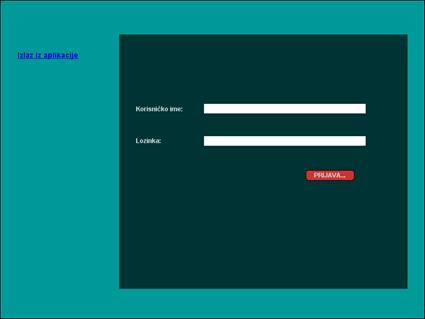
Unošenjem korisničkog imena i lozinke, pa zatim pritiskom na dugme PRIJAVA… pokreće se skripta b_Prijava koja čita fajl korisnici.txt, provjerava da li takav korisnik postoji, ako postoji upisuje u fajl datum i vrijeme zadnje prijave, te u zavisnosti od uloge korisnika otvara početni ekran sa navigacionim menijem sa lijeve strane. Navigacija kroz aplikaciju je intuitivna i realizovana je skriptom Navigacija. Slijedi kratak opis navigacije korisnika kroz aplikaciju.
ADMINISTRATOR - POČETNI EKRAN
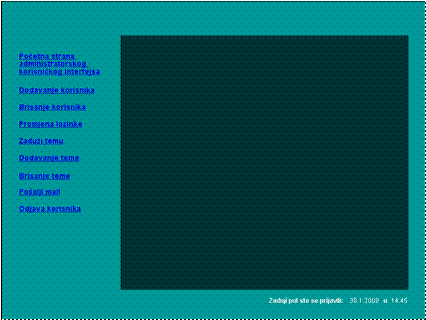
ADMINISTRATOR - DODAVANJE KORISNIKA
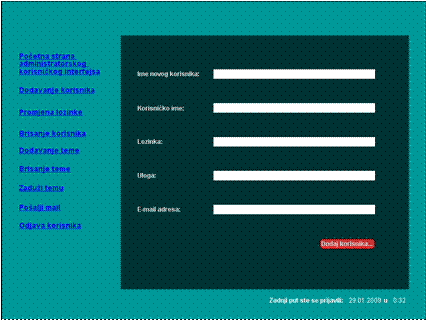
Unošenjem imena i prezimena korisnika, korisničkog imena, korisničke lozinke, uloge (administrator, nastavnik ili student) i e-mail adrese, i pritiskom na dugme Dodaj korisnika…, pokreće se skripta b_DodajKorisnika, koja čita fajl korisnici.txt, provjerava da li već postoji korisnik sa datim imenom i prezimenom i korisničkim imenom, da li je ispravno unesena uloga korisnika, i ako je sve u redu dodaje novog korisnika i ažurira fajl korisnici.txt. Kao početna vrijednost za datum i vrijeme zadnje prijave postavlja se datum i vrijeme kreiranja korisničkog naloga.
ADMINISTRATOR - BRISANJE KORISNIKA
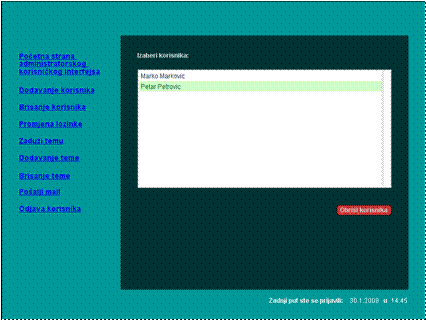
Otvaranjem ekrana za brisanje korisnika pokreće se skripta b_PrikaziKorisnike, koja čita fajl korisnici.txt i ispisuje listu korisnika, osim administratora. Izborom korisnika sa liste i pritiskom na dugme Obriši korisnika… pokreće se skripta b_BrisiKorisnika, koja briše izabranog korisnika i ažurira fajlove korisnici.txt i grupe.txt (u kojem se čuvaju podaci o zaduženjima korisnika).
ADMINISTRATOR - PROMJENA LOZINKE
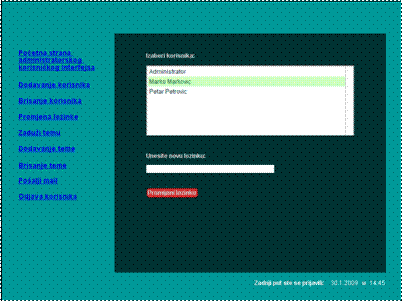
Otvaranjem ekrana za promjenu lozinke pokreće se skripta b_PromjenaLozinkeIni, koja čita fajl korisnici.txt i ispisuje listu korisnika, dakle radi isti posao kao i skripta b_PrikaziKorisnike osim što ne isključuje administratora sa liste. Nakon izbora korisnika sa liste i zadavanja nove lozinke u za to predviđenom polju, pritiskom na dugme Promijeni lozinku, pokreće se skripta b_PromijeniLozinku koja čita fajl korisnici.txt, za izabranog korisnika mijenja lozinku, i ažurira fajl korisnici.txt.
ADMINISTRATOR - ZADUŽIVANJE TEME
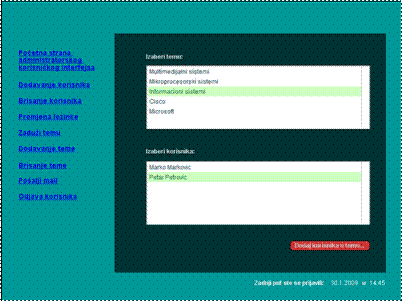
Po otvaranju ekrana za zaduživanje tema pokreće se skripta b_PrikaziTeme, koja čita fajlove teme.txt i grupe.txt, i za prijavljenog korisnika izlistava teme kojima je zadužen (administrator je zadužen svim temama kako bi ih mogao administrirati). Odmah nakon toga pokreće se skripta b_PrikaziKorisnike, koja čita fajl korisnici.txt i ispisuje listu korisnika, osim administratora. Nakon izbora teme i korisnika na odgovarajućim listama, pritiskom na dugme Dodaj korisnika u temu… pokreće se skripta b_ZaduziTemu, koja provjerava da li su izabrani i tema i korisnik, čita fajlove teme.txt i grupe.txt, te ih po potrebi ažurira, čime se omogućava korisniku pristup nastavnim materijalima u okviru izabrane teme.
ADMINISTRATOR - DODAVANJE TEME
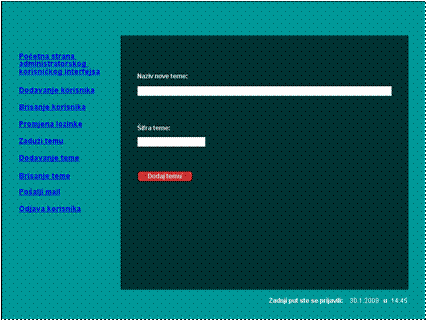
Nova tema se dodaje tako što se unesu naziv i šifra nove teme, i potvrdi se pritiskom na dugme Dodaj temu. Time se pokreće skripta b_DodajTemu, koja čita fajl teme.txt, provjerava da li takva tema već postoji, dodaje novu temu i ažurira fajl teme.txt, te čita fajl grupe.txt, automatski zadužuje administratora novom temom i ažurira fajl grupe.txt.
ADMINISTRATOR - BRISANJE TEME
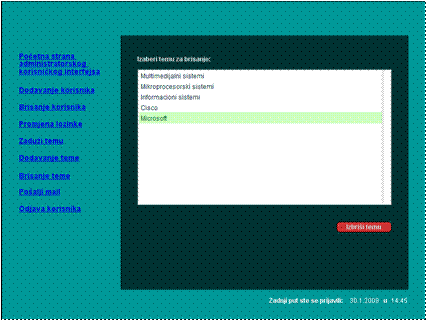
Po otvaranju ekrana za brisanje tema pokreće se skripta b_PrikaziTeme, koja čita fajlove teme.txt i grupe.txt, i izlistava teme u, za to predviđenom, polju. Izborom teme sa liste i pritiskom na dugme Izbriši temu pokreće se skripta b_BrisiTemu, koja čita fajlove teme.txt, grupe.txt i materijali.txt, briše izabranu temu i ažurira prethodno navedene fajlove.
ADMINISTRATOR - POŠALJI MAIL
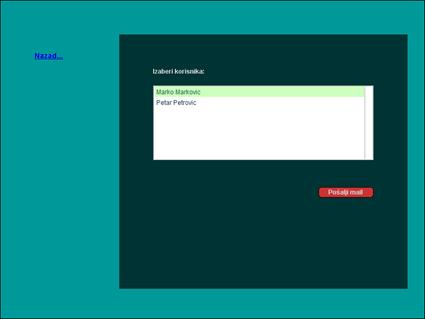
Po otvaranju ekrana za slanje maila, pokreće se skripta b_MailIni, koja izlistava sve korisnike osim prijavljenog. Nakon izbora korisnika sa liste i pritiska na dugme Pošalji mail, otvara se Microsoft Outlook sa e-mail adresom izabranog korisnika u polju primaoca poruke.
NASTAVNIK - POČETNI EKRAN
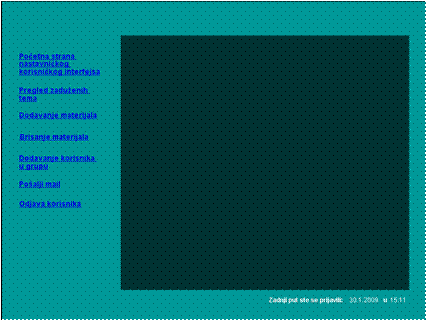
NASTAVNIK - PREGLED ZADUŽENIH TEMA
Po otvaranju ekrana za pregled zaduženih tema pokreće se skripta b_PrikaziTeme, koja čita fajlove teme.txt i grupe.txt, i za prijavljenog korisnika izlistava teme kojima je zadužen. Izborom jedne od tema kojima je nastavnik zadužen, pokreće se skripta b_PrikaziSadrzaj, koja čita fajlove teme.txt i materijali.txt, te izlistava nastavni materijal u okviru izabrane teme.
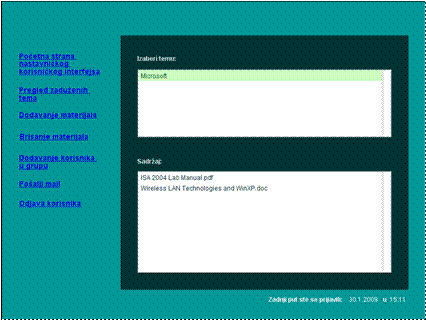
Izborom jednog od ponuđenih fajlova sa liste, pokreće se skripta b_Pokreni koja u zavisnosti od tipa izabranog fajla otvara odgovarajući ekran za pregled izabranog fajla. Npr. ako je izabran fajl Wireless LAN Technologies and WinXP.doc:
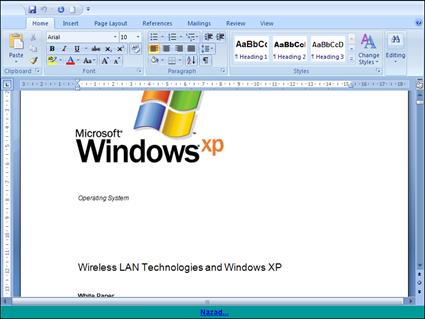
Pritiskom na link Nazad… u donjem dijelu ekrana nastavnik se vraća na prethodni ekran.
NASTAVNIK - DODAVANJE MATERIJALA
Nastavnik može da dodaje nastavni materijal u okviru zaduženih tema. Pritiskom na dugme Otvori fajl… pokreće se skripta b_OtvoriFajl, koja otvara dijalog za otvaranje fajlova u kojem se prikazuju samo podržani formati fajlova. Nakon izbora i potvrde ime izabranog fajla sa punom putanjom do njega se pojavljuje u polju ispod. Izborom teme sa liste u koju se dodaje fajl i pritiskom na dugme Dodaj fajl… pokreće se skripta b_DodajFajl, koja izabrani fajl smješta u folder c:\mms\files\, razdvaja ime fajla od putanje, čita fajl teme.txt i materijali.txt, te ažurira fajl materijali.txt dodavanjem imena fajla i šifre teme.
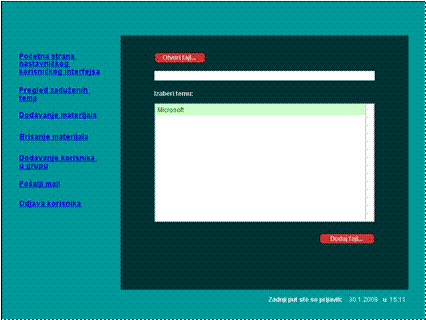
NASTAVNIK - DODAVANJE KORISNIKA U GRUPU
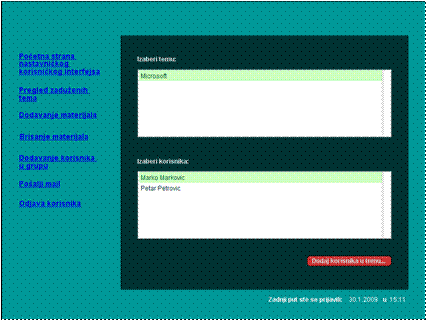
Dodavanje korisnika u grupu predstavlja pridruživanje studenta u izabranu temu, čime se studentu omogućava pregled nastavnog materijala u okviru te teme. Po otvaranju ovog ekrana pokreću se već spomenute skripte b_PrikaziTeme i b_PrikaziKorisnike. Nakon izbora teme i korisnika sa liste, te pritiska na dugme Dodaj korisnika u temu… pokreće se skripta b_ZaduziTemu, koja čita fajlove teme.txt i grupe.txt i provjerava da li je izabrani korisnik već u toj grupe, ako nije ažurira se fajl grupe.txt dodavanjem imena korisnika i šifre teme.
NASTAVNIK - POŠALJI MAIL
Po otvaranju ekrana za slanje maila, pokreće se skripta b_MailIni, koja izlistava sve korisnike osim prijavljenog. Nakon izbora korisnika sa liste i pritiska na dugme Pošalji mail, otvara se Microsoft Outlook sa e-mail adresom izabranog korisnika u polju primaoca poruke.
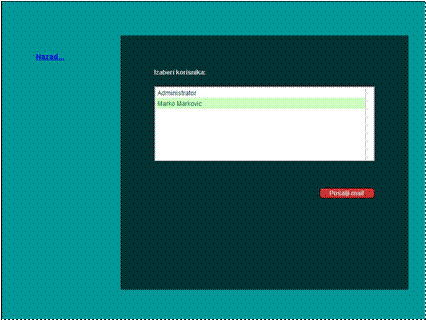
Nakon slanja poruke, i zatvaranja Outlooka, pritiskom na link Nazad… u donjem dijelu ekrana nastavnik se vraća na ekran za pregled tema i nastavnih materijala.
STUDENT - POČETNI EKRAN
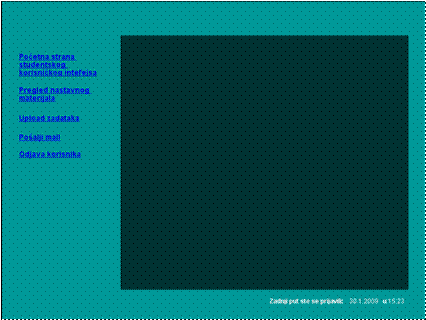
STUDENT - PREGLED NASTAVNOG MATERIJALA
Sa ovog ekrana student može da pregleda nastavni materijal iz tema u koje je pridružen. Po otvaranju ekrana za zaduživanje tema pokreće se skripta b_PrikaziTeme, koja čita fajlove teme.txt i grupe.txt, i za prijavljenog korisnika izlistava teme kojima je zadužen. Izborom jedne od tema sa liste, pokreće se skripta b_PrikaziSadrzaj, koja čita fajlove teme.txt i materijali.txt, te izlistava nastavni materijal u okviru izabrane teme.
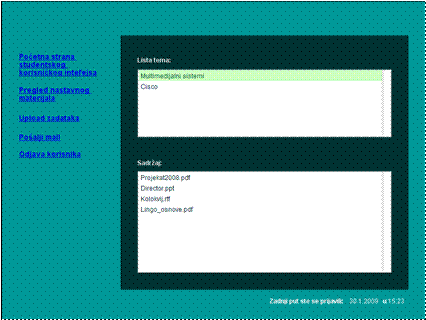
Izborom jednog od ponuđenih fajlova sa liste, pokreće se skripta b_Pokreni koja u zavisnosti od tipa izabranog fajla otvara odgovarajući ekran za pregled izabranog fajla. Npr. ako je izabran fajl Projekat2008.pdf:
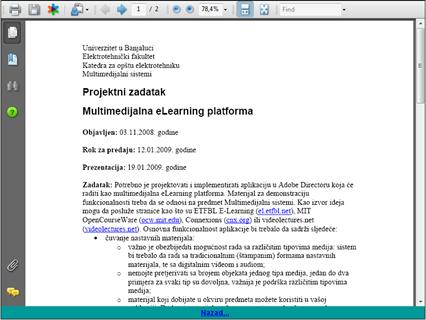
Pritiskom na link Nazad… u donjem dijelu ekrana student se vraća na prethodni ekran.
Ako je student izabrao txt ili rtf fajl, a za koje je pretpostavka da su interaktivni zadaci, otvara se ekran za interaktivno rješavanje zadataka. Nakon izmjene/rješavanja zadatka u otvorenom tekstualnom prozoru, student pritiskom na dugme Snimi zadatak… pokreće skriptu b_SnimiZadatak, koja snima zadatak pod automatski dodijeljenim imenom u formatu ime korisnika+slučajni broj.rtf, i dodaje zadatak na listu raspoloživih materijala u okviru izabrane teme (ažurira fajl materijali.txt), kako bi nastavnik mogao da ga pregleda. Predviđeno vrijeme za rješavanje je 20 minuta, i za vrijeme rada štoperica odbrojava preostalo vrijeme za rješavanje:
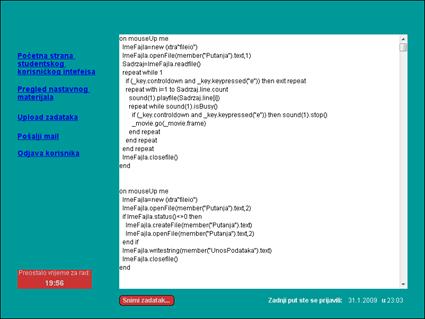
Po završetku dovoljno je izabrati jedan od linkova kako bi se nastavio rad u aplikaciji.
UPLOAD ZADATAKA
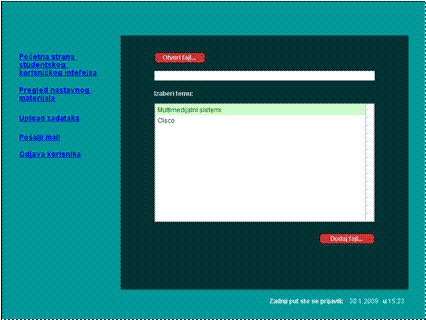
Student može da dodaje nastavni materijal u okviru zaduženih tema, pri čemu je ova opcija predviđena za podnošenje rješenja zadataka. Pritiskom na dugme Otvori fajl… pokreće se skripta b_OtvoriFajl, koja otvara dijalog za otvaranje fajlova u kojem se prikazuju samo podržani formati fajlova. Nakon izbora i potvrde ime izabranog fajla sa punom putanjom do njega se pojavljuje u polju ispod. Izborom teme sa liste u koju se dodaje fajl i pritiskom na dugme Dodaj fajl… pokreće se skripta b_DodajFajl, koja izabrani fajl smješta u folder c:\mms\files\, razdvaja ime fajla od putanje, čita fajl teme.txt i materijali.txt, te ažurira fajl materijali.txt dodavanjem imena fajla i šifru.
POŠALJI MAIL
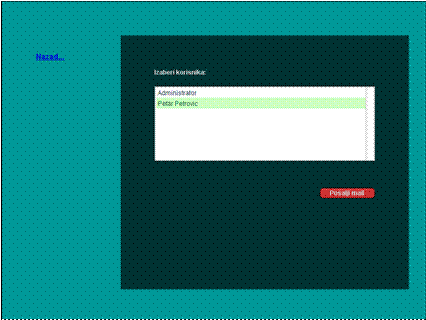
Po
otvaranju ekrana za slanje maila, pokreće se skripta b_MailIni,
koja izlistava sve korisnike osim prijavljenog. Nakon izbora korisnika
sa liste i pritiska na dugme Pošalji mail, otvara se Microsoft
Outlook sa e-mail adresom izabranog korisnika u polju primaoca poruke.
VAŽNIJE SKRIPTE
Navigacija kroz aplikaciju je intuitivna, i realizuje se pomoću skripte Navigacija:
global puloga
on hyperlinkClicked me, data, range
case true of
(data = "Odjava"): _movie.go("Start")
(data = "Mail"): _movie.go("Mail")
(data = "Student"): _movie.go("Student")
(data = "S_Pregled"): _movie.go("S_Pregled")
(data = "S_Zadaci"): _movie.go("S_Zadaci")
(data = "S_DodajFajl"): _movie.go("S_DodajFajl")
(data = "Nastavnik"): _movie.go("Nastavnik")
(data = "N_Pregled"): _movie.go("N_Pregled")
(data = "N_DodajFajl"): _movie.go("N_DodajFajl")
(data = "N_BrisiFajl"): _movie.go("N_BrisiFajl")
(data = "N_PridruziKorisnika"): _movie.go("N_PridruziKorisnika")
(data = "Administrator"): _movie.go("Administrator")
(data = "A_DodajKorisnika"): _movie.go("A_DodajKorisnika")
(data = "A_BrisiKorisnika"): _movie.go("A_BrisiKorisnika")
(data = "A_DodajTemu"): _movie.go("A_DodajTemu")
(data = "A_BrisiTemu"): _movie.go("A_BrisiTemu")
(data = "A_ZaduziTemu"): _movie.go("A_ZaduziTemu")
(data = "Promjena_Lozinke"): _movie.go("Promjena_Lozinke")
(data = "Izlaz"): _player.quit()
(data = "VideoIzlaz"):
channel(30).removeScriptedSprite()
member(105).erase()
case puloga of
"Administrator": _movie.go("Administrator")
"Nastavnik": _movie.go("N_Pregled")
"Student": _movie.go("S_Pregled")
end case
(data = "OstaloIzlaz"):
sprite("web").stop()
case puloga of
"Administrator": _movie.go("Administrator")
"Nastavnik": _movie.go("N_Pregled")
"Student": _movie.go("S_Pregled")
end case
(data = "Nazad"):
case puloga of
"Administrator": _movie.go("Administrator")
"Nastavnik": _movie.go("N_Pregled")
"Student": _movie.go("S_Pregled")
end case
end case
end
Globalna varijabla puloga predstavlja ulogu trenutno prijavljenog korisnika i koristi se kao marker za povratak u odgovarajući meni nakon pregleda materijala i slanja poruka.
Najčešće korišteni tip skripte je skripta za kreiranje liste iz fajla, npr. skripta b_PrikaziKorisnike, koja čita fajl korisnici.txt i ispisuje imena korisnika u listu lsKorisnici na ekran:
on enterFrame me
lsKorisnici = []
lsKorisniciTemp = []
--citanje fajla korisnici.txt i formiranje liste korisnika
korisnici=new xtra("fileio")
korisnici.openFile("C:\mms\lists\korisnici.txt",1)
fajl=korisnici.readFile()
korisnici.closeFile()
korisnici=0
duzina=fajl.line.count
repeat with i=1 to duzina
pom=fajl.line[i]
if i<>1 then delete pom.char[1..1]
lsKorisnici[i]=pom
end repeat
if lsKorisnici[duzina]="" then duzina=duzina-1
k=1
--formiranje liste sa imenima korisnika
repeat with i=1 to duzina
if ((i mod 7)=1 and lsKorisnici[i]<>"Administrator") then lsKorisniciTemp.add(lsKorisnici[i])
end repeat
lsPom=[]
--ispisivanje liste sa imenima korisnika na ekranu
lsPom=member("lsKorisnici")
lsPom.Data=lsKorisniciTemp
lsPom.Labels=lsKorisniciTemp
end
Lista lsKorisnici predstavlja listu svih podataka pročitanih iz fajla korisnici.txt. Filtriranjem te liste dobija se lista lsKorisniciTemp, koja sadrži samo imena korisnika, i kao takve ih prikazuje na ekranu. Realizacija je principijelno ista i za liste tema, grupa i raspoloživih materijala.
Interesantna je i skripta za brisanje tema, b_BrisiTemu, koja se u malo izmijenjenom obliku primjenjuje i za brisanje korisnika:
on mouseUp me
if voidP(sprite("lsListaTema").getselectedIndex()) then
alert("Niste izabrali temu koju treba obrisati!")
else
lsTeme = []
--citanje fajla teme.txt i kreiranje liste tema
teme=new xtra("fileio")
teme.openFile("C:\mms\lists\teme.txt",1)
fajl=teme.readFile()
teme.closeFile()
teme=0
duzinat=fajl.line.count
repeat with i=1 to duzinat
pom=fajl.line[i]
if i<>1 then delete pom.char[1..1]
lsTeme[i]=pom
end repeat
if lsTeme[duzinat]="" then duzinat=duzinat-1
--brisanje izabrane teme iz liste tema
m=sprite("lsListaTema").selectedindex
tema=sprite("lsListaTema").data.getAt(m+1)
sifra=lsTeme[2*m+2]
lsTeme.deleteone(sifra)
lsTeme.deleteone(tema)
duzina=lsTeme.count
if lsTeme[duzina]="" then duzina=duzina-1
--brisanje postojeceg fajla
pom=new(xtra "fileio")
pom.openFile("c:\mms\lists\teme.txt",0)
pom.delete()
pom.closefile()
pom=0
--kreiranje novog fajla od liste tema
teme=new xtra("fileIO")
teme.createFile("C:\mms\lists\teme.txt")
teme.openfile("C:\mms\lists\teme.txt",0)
repeat with i=1 to duzina
teme.writeString(lsTeme[i] & return & numtochar(10))
end repeat
teme.closefile()
teme=0
--ispisivanje nove liste tema
lsPom=[]
lsPom=member("lsListaTema")
lsPom.Data=lsTeme
lsPom.Labels=lsTeme
_movie.go("A_BrisiTemu")
end if
end
Skripta b_DodajFajl je vezana za dugme Dodaj fajl…, i omogućava dodavanje (upload) fajlova u aplikaciju:
global sifra
on mouseUp me
--provjera da li je izabrana tema u koju se dodaje fajl
if voidP(sprite("lsListaTema").getselectedIndex()) then
alert("Niste izabrali temu u koju dodajete fajl!")
else
--razdvajanje imena fajla od putanje
putanja=member("fldDodajFajl").text
imeFajla=putanja
repeat while imeFajla contains "\"
pom=offset("\",imeFajla)
imeFajla=chars(imeFajla,pom+1,imeFajla.length+1)
end repeat
--snimanje izabranog fajla u folder c:\mms\files\
downLoadNetThing(putanja, "c:\mms\files\" & imeFajla)
member("fldDodajFajl").text=""
m=sprite("lsListaTema").selectedindex
tema=member("lsListaTema").data.getAt(m+1)
--citanje fajla teme.txt radi sifre teme
lsTeme = []
teme=new xtra("fileio")
teme.openFile("C:\mms\lists\teme.txt",1)
fajl=teme.readFile()
teme.closeFile()
teme=0
duzina=fajl.line.count
repeat with i=1 to duzina
pom=fajl.line[i]
if i<>1 then delete pom.char[1..1]
lsTeme[i]=pom
end repeat
if lsTeme[duzina]="" then duzina=duzina-1
repeat with i=1 to duzina
if (i mod 2)=0 then next repeat
if lsTeme[i]=tema then
sifra=lsTeme[i+1]
exit repeat
end if
end repeat
--azuriranje fajla materijali.txt imenom fajla i sifrom teme
sadrzaj=new xtra("fileio")
sadrzaj.openFile("C:\mms\lists\materijali.txt",0)
kraj = sadrzaj.readFile()
sadrzaj.setposition(kraj)
sadrzaj.writeString(imeFajla & return & numtochar(10))
sadrzaj.writeString(sifra & return & numtochar(10))
sadrzaj.closefile()
sadrzaj=0
end if
end
Inicijalizacija ekrana za pregled video materijala se vrši skriptom b_Video:
--ime fajla
global izbor
--uloga korisnika koji pregleda materijal
global puloga
on exitFrame me
nazivFajla="c:\mms\files\" & izbor
videoFajl=_movie.newMember(#windowsMedia)
videoFajl.fileName=nazivFajla
--dinamičko kreiranje cast membera
channel(30).makeScriptedSprite(videoFajl)
--pozicioniranje prozora veličine 640x480 za pregled videa
channel(30).sprite.rect=rect(100,40,640,480)
end
Prilikom izlaza iz prozora za pregled videa se izvršava:
--vracanje kontrole
channel(30).removeScriptedSprite()
--uklanjanje cast membera iz radne memorije
member(105).erase()
--brisanje dinamički kreiranog cast membera
member(105).erase()
--povratak u zavisnosti od uloge prijavljenog korisnika
case puloga of
"Administrator": _movie.go("Administrator")
"Nastavnik": _movie.go("N_Pregled")
"Student": _movie.go("S_Pregled")
end case
Otvaranje većine sadržaja se vrši korištenjem Microsoft Web Browser ActiveX kontrole, što radi b_Web skripta:
global izbor
global puloga
on exitFrame me
navigate (sprite("web"), "c:\mms\files\" & izbor)
end
Brisanje fajla iz aplikacije se vrši metodom delete(). Relevantni dio b_BrisiFajl skripte je:
m=sprite("lsSadrzajTeme").selectedindex
imeFajla=member("lsSadrzajTeme").data.getAt(m+1)
fajl = new (xtra "fileio")
fajl.openFile ("c:\mms\files\" & imeFajla, 0)
delete (fajl)
fajl.closefile()
fajl = 0
Skripta b_SnimiZadatak, koja snima rješenje zadatka u rtf formatu i dodaje zadatke na lilstu raspoloživih materijala u okviru izabrane teme izgleda:
global pkorisnik
global sifrat
on mouseUp me
fajl = new xtra("FileIO")
--formiranje imena fajla koji predstavlja rjesenje zadatka
imeFajla=pkorisnik & random(99999) & ".rtf"
--upisivanje rjesenja u fajl
fajl.createFile("c:\mms\files\" & imeFajla)
fajl.openFile("c:\mms\files\" & imeFajla, 0)
zadatak = member("fldTekst").text
fajl.writeString(zadatak)
fajl.closeFile()
fajl=0
member("fldTekst").text=""
--dodavanje zadatka na listu raspolozivih materijala
sadrzaj=new xtra("fileio")
sadrzaj.openFile("C:\mms\lists\materijali.txt",0)
kraj = sadrzaj.readFile()
sadrzaj.setposition(kraj)
sadrzaj.writeString(imeFajla & return & numtochar(10))
sadrzaj.writeString(sifrat & return & numtochar(10))
sadrzaj.closefile()
sadrzaj=0
end
Najčešće korištena skripta je b_Petlja, koja je pridružena posljednjim frejmovima navigacionih ekrana, i koja vrti film u mjestu:
on exitFrame me
_movie.go(_movie.frame)
end
INSTALACIJA I ZAHTJEVI
Projekat je rađen u programskom paketu Adobe Director 11.
Aplikacija je smještena u folder c:\mms, koji sadrži podfoldere c:\mms\files i c:\mms\lists. U folderu c:\mms\files je smješten nastavni materijal, a u folderu c:\mms\lists su smještene liste, tekstualni fajlovi, koje simuliraju jednostavnu bazu podataka u koju su smješteni svi bitni podaci za rad aplikacije.
Aplikacija koristi QuickTime, pa ga je potrebno instalirati. Potrebno je podesiti QuickTime Preferences > Browser > Play movies automatically.
Potrebno je da na računaru postoji Microsoft Office 2000, 2003 ili 2007 programski paket. Ako su instalirane verzije 2000 ili 2003 potrebno je dodatno instalirati Microsoft Office Compatibility Pack for 2007 Office Word, Excel and PowerPoint File Formats, da bi bilo moguće otvarati fajlove u formatu verzije 2007. S obzirom da se u aplikaciji koristi Microsoft Web Browser ActiveX kontrola za pregled Microsoft Office fajlova, dakle fajlova sa ekstenzijama doc, docx, xls, xlsx, ppt, pps, potrebno je izvršiti podešavanja za te tipove dokumenatana na sljedeći način:
- otvoriti My Computer,
- izabrati Tools > Folder Options,
- izabrati File Types karticu,
- izabrati tip fajla (npr. Microsoft Word Document), pa kliknuti na Advanced,
- označiti opciju Browse in same Window (ili u nekim varijantama opcija Open Web documents in place).
U suprotnom će prilikom pokretanja fajla biti otvoren novi prozor van aplikacije za pregled fajla.
Aplikacija ne koristi posebne Xtra dodatke.
U aplikaciji su inicijalno definisana tri korisnika:
- Administrator: korisničko ime administrator, lozinka administrator,
- Petar Petrovic, nastavnik: korisničko ime petar.petrovic, lozinka petarp,
- Marko Markovic, student: korisničko ime marko.markovic, lozinka markom.
preuzmi
seminarski rad u wordu » » »
